14 beprövade och testade tips för att förlänga batteritiden på Android
De uppgifter som dagens smartphones utför är mer krävande än någonsin, och för att tillgodose de växande behoven har processorerna blivit mer kraftfulla och skärmarna har blivit större.
Tyvärr har utvecklingen av litiumjontekniken inte gått så snabbt som man hade kunnat hoppas. Optimering av batteritiden sker därför främst med hjälp av programvara. Nedan följer ett antal rekommendationer som syftar till att förbättra batteritiden för en Android-enhet och samtidigt bevara dess allmänna hälsa.
Slå på energisparläget
Ett effektivt sätt att bevara batteritiden på en smartphone är att aktivera energisparläget, som vanligtvis är tillgängligt via antingen panelen Snabbinställningar eller menyn Batteriinställningar. För att komma åt denna funktion kan man navigera till det senare alternativet och växla funktionen “Power Saving” för att aktivera den.
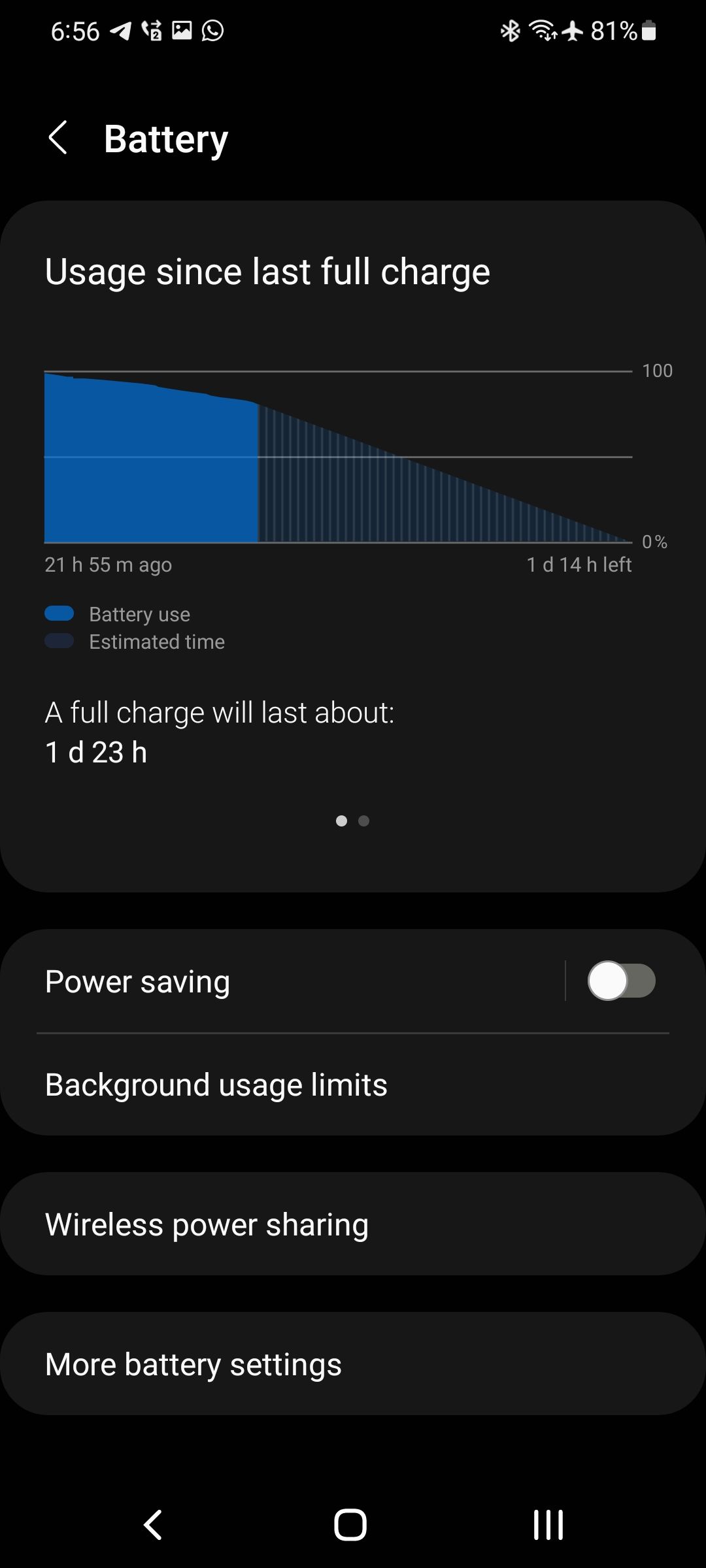
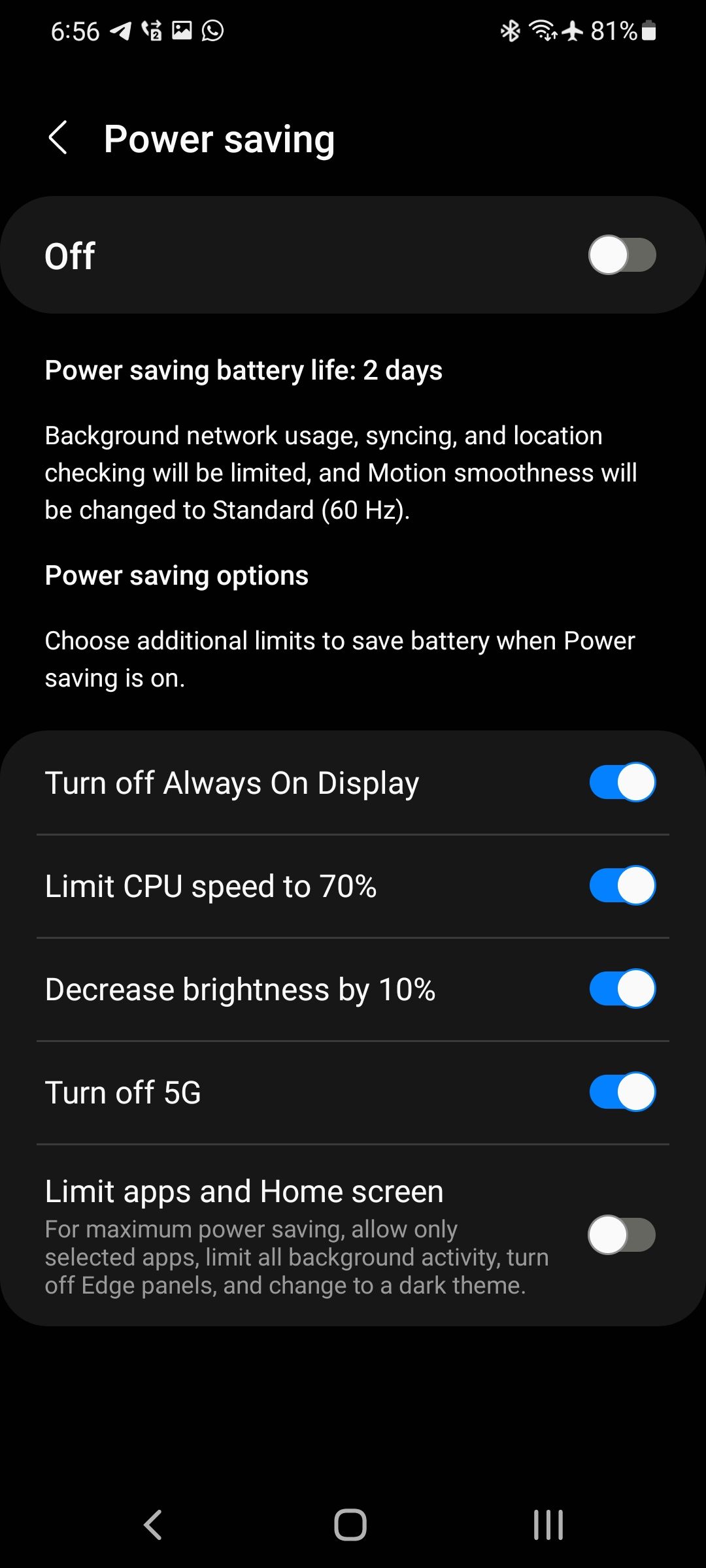
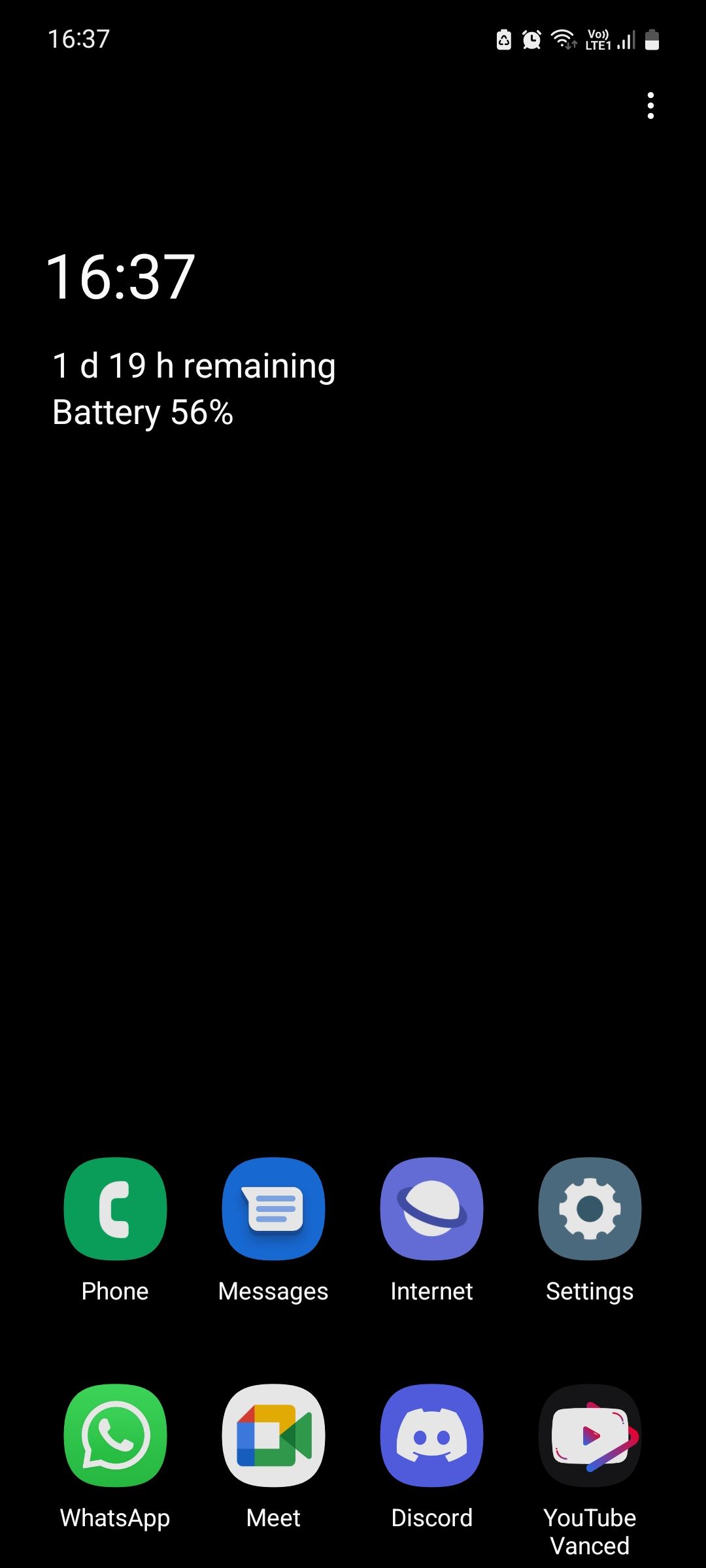 Close
Close
För att spara energi på en Samsung-enhet kan man aktivera energisparläget som möjliggör olika funktioner som att minska skärmens ljusstyrka och nätverksanvändningen, begränsa uppdateringar av bakgrundsappar och minimera batterikrävande processer.
Det kan vara en fördel att aktivera funktionen för alltid påslagen skärm, men eftersom den är ihållande kan den bidra till ökad energiförbrukning och minskad batteritid.
Att justera CPU-hastigheten till max 70% kan vara en effektiv strategi för att spara på batteritiden och samtidigt bibehålla optimal prestanda. Genom att begränsa CPU:ns processorkraft kan applikationer uppleva mindre fördröjningar när de öppnas eller laddas, men detta kompenseras av minskad energiförbrukning till följd av lägre CPU-användning. På så sätt kan användarna förlänga enhetens batteritid utan att göra avkall på den övergripande funktionaliteten.
Att justera skärmens ljusstyrka till en något lägre nivå kan leda till minskad energiförbrukning. Genom att minska intensiteten i skärmens belysning minskar belastningen på enhetens batteri i motsvarande grad. Följaktligen kan denna enkla ändring bidra till förlängd batteritid och övergripande effektivitet.
5G ger enastående hastighet och bekvämlighet, men energiförbrukningen kan vara ganska hög. Om det är viktigt för dig att bevara batteritiden bör du överväga att använda 4G istället för 5G.
⭐ Begränsa appar och startskärm: Detta är den mest kraftfulla batterisparfunktionen av alla, och kan mer än fördubbla din batteritid!Det gör det genom att göra följande saker:
⭐Begränsar all bakgrundsaktivitet
⭐Stänger av kantpaneler
Ställer in ett enhetligt, sammanhängande mörkt tema i hela operativsystemet, med en monokromatisk svart bakgrundsbild för alla skrivbordsmiljöer och användargränssnitt.
⭐Minskar uppdateringsfrekvensen till 60 Hz
Enheten begränsar antalet program som kan nås från startskärmen, till högst åtta angivna program.
⭐Inaktiverar app-lådan
Stäng av platstjänster
En effektiv metod för att spara batteritid på en smartphone är att inaktivera platsfunktionen. Genom att återkalla platsbehörigheter för applikationer som inte kontinuerligt kräver sådan åtkomst kan man dessutom förbättra batterieffektiviteten avsevärt genom att förhindra onödig användning av dessa i bakgrunden.
För att ändra åtkomsten till enhetens geolokaliseringsfunktionalitet för vissa applikationer, navigera till “Inställningar” -> “Plats” -> “Appbehörigheter”. Där hittar du en lista över alla godkända applikationer med alternativ för att antingen ge dem tillstånd endast under användning (“Tillåt endast under användning av appen”, för viktiga verktyg) eller neka det helt (“Tillåt inte”, för tjänster som inte kräver sådan kapacitet).
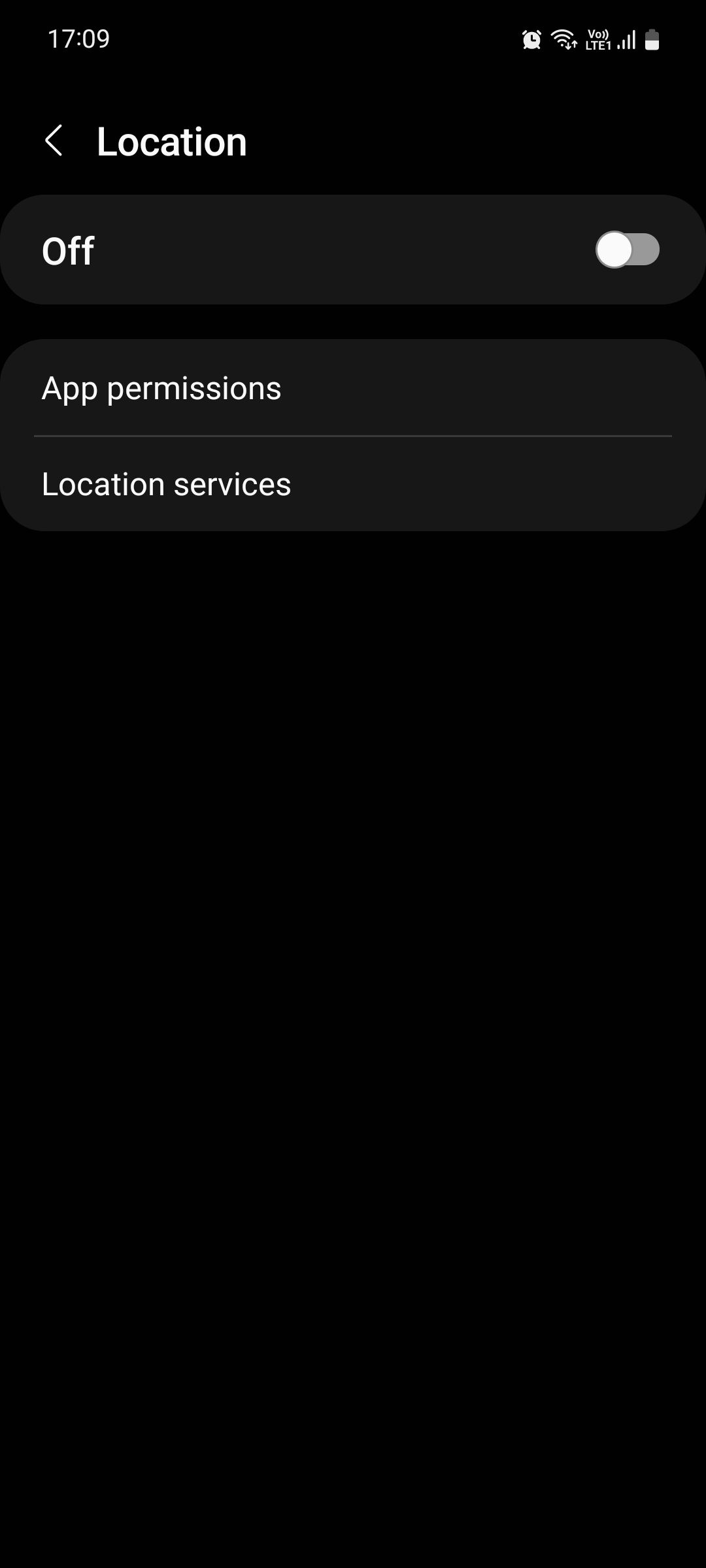
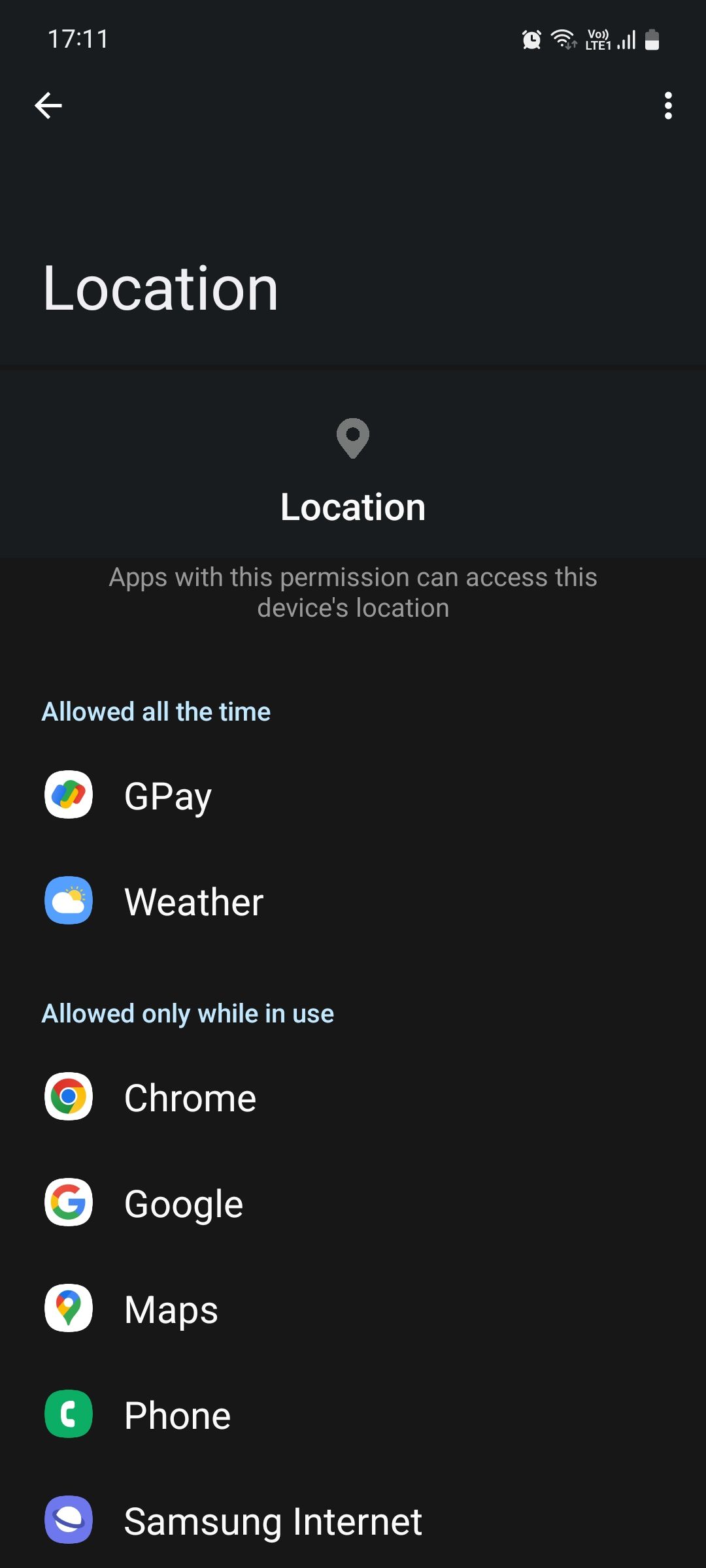
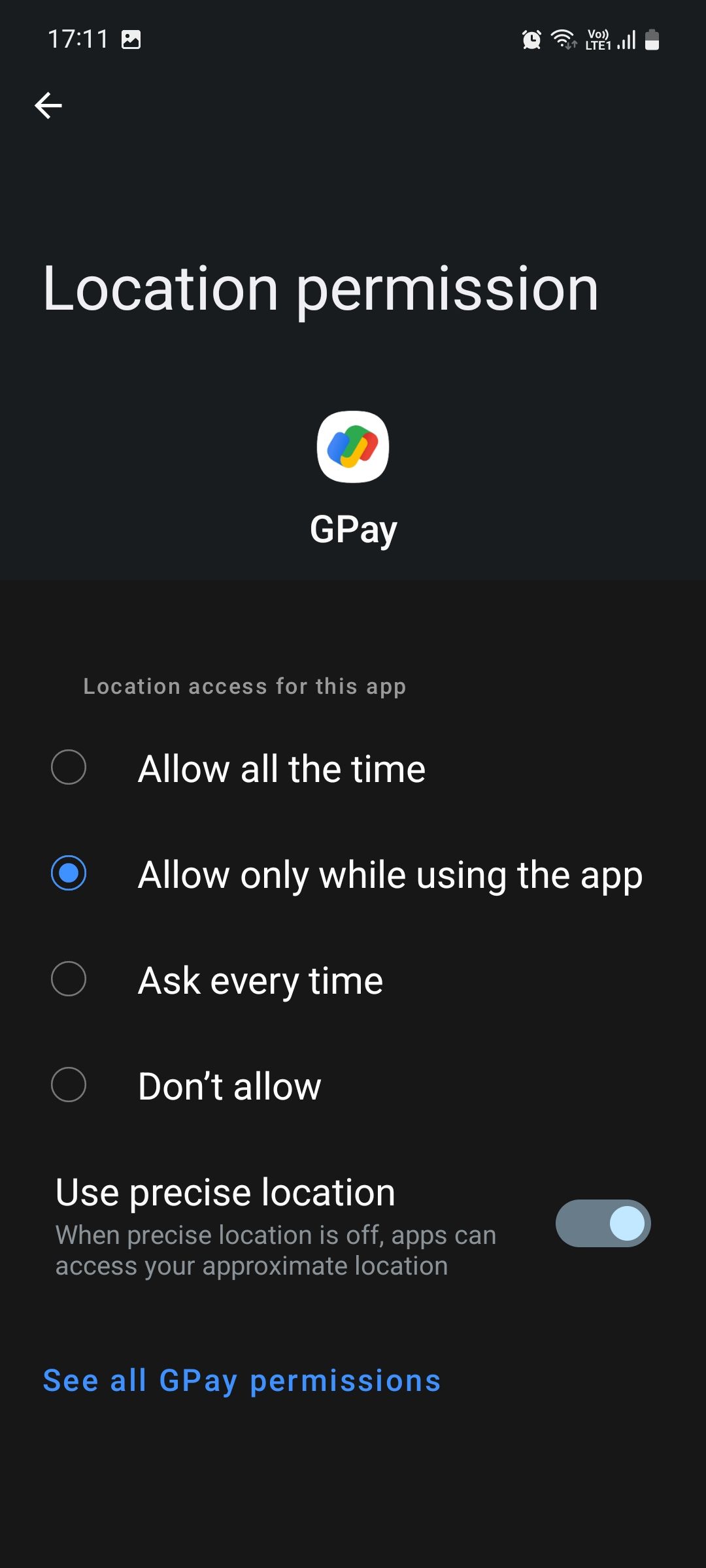 Close
Close
När du använder Google Maps med begränsad anslutning är det möjligt att spara batteritid genom att i förväg ladda ner offlinekartor för platser som ofta besöks.
Byt till mörkt läge
Om du använder ett mörkt tema på en enhet med en AMOLED-skärm kan batteritiden förbättras avsevärt tack vare de unika egenskaperna hos denna typ av skärmteknik. Eftersom AMOLED-skärmar har förmågan att stänga av enskilda pixlar kan de spara energi när de visar bakgrunder med rika och intensiva nyanser av svart. Detta beror på att dessa skärmar inte kräver lika mycket ström för att skapa riktigt mörka områden, vilket resulterar i en mer effektiv användning av batteritiden totalt sett.
Visst! Här är mitt försök att parafrasera den passage du gav:> Det finns många möjligheter att använda den här funktionen effektivt. Till exempel kan man välja en dyster skrivbordsbakgrund, aktivera ett allomfattande dimmotiv över hela enheten och dessutom aktivera det mörka läget i ett brett utbud av kompatibla Android-applikationer som WhatsApp, Twitter, YouTube, Gmail och mycket mer.
Stäng av automatisk Wi-Fi
I och med den senaste Oreo-uppdateringen innehåller operativsystemet Android nu en funktion som kontinuerligt söker efter tillgängliga Wi-Fi-anslutningar, även om den trådlösa radion har avaktiverats. Eftersom denna process ständigt pågår i bakgrunden förbrukar den dessutom i smyg enhetens batteritid. För att förhindra detta beteende och spara energi, följ de riktlinjer som ges nedan:
Gå till “Inställningar” på din enhet, välj sedan “Anslutningar” och sedan “Wi-Fi”.
Tryck på de tre prickarna längst upp till höger på skärmen och navigera sedan till alternativet “Avancerat” genom att välja det i den efterföljande rullgardinsmenyn.
Aktivera funktionen för automatisk anslutning till tillgängliga trådlösa nätverk genom att slå på eller av den, och låt din enhet slå på Wi-Fi utan manuell inblandning.
Aktivera platstjänster tillfälligt för att få åtkomst till ett gråmarkerat alternativ. Det kan vara nödvändigt att slå på platstjänsterna minst en gång för detta ändamål. Kom dock ihåg att återkalla platsbehörigheter igen efter att ha inaktiverat någon form av automatiserad Wi-Fi-anslutning.
Begränsa appar som körs i bakgrunden
Många applikationer fortsätter att fungera även efter att de har stängts av användaren. I sådana fall erbjuder Android-enheter olika sätt att kontrollera och hantera strömförbrukningen för enskilda applikationer genom specifika verktyg för batterianvändning. Genom att använda en enkel växlingsmekanism kan användare effektivt förbjuda utvalda program att dra ytterligare energi när de körs i bakgrunden.
För att justera batteriförbrukningen för ett specifikt program på din enhet, följ dessa steg:1. Öppna menyn “Inställningar” genom att trycka på den från startskärmen eller svepa nedåt från det övre högra hörnet.2. Navigera till avsnittet “Appar & aviseringar” i menyn “Inställningar”.3Leta upp önskat program, t.ex. Instagram, i listan över installerade program.4. Tryck på det valda programmet för att komma åt dess inställningar.5. När du har kommit åt programmets inställningar, navigera till alternativet “Batteri”.6. Välj alternativet “Begränsad” under inställningen “Batteri” för att begränsa appens möjlighet att använda telefonens batteri när den inte används.
Om din enhet är föråldrad och saknar avancerade funktioner kan du överväga att använda en tredjepartsapplikation som kallas “Greenify”. Detta program förhindrar effektivt att applikationer använder systemresurser när de inte används aktivt.Även om detta alternativ kan vara användbart för vissa användare, rekommenderas att man utnyttjar de inbyggda funktionerna i nyare enheter, eftersom de ofta ger bättre prestanda jämfört med alternativa lösningar.
Inaktivera skärmpixlar manuellt
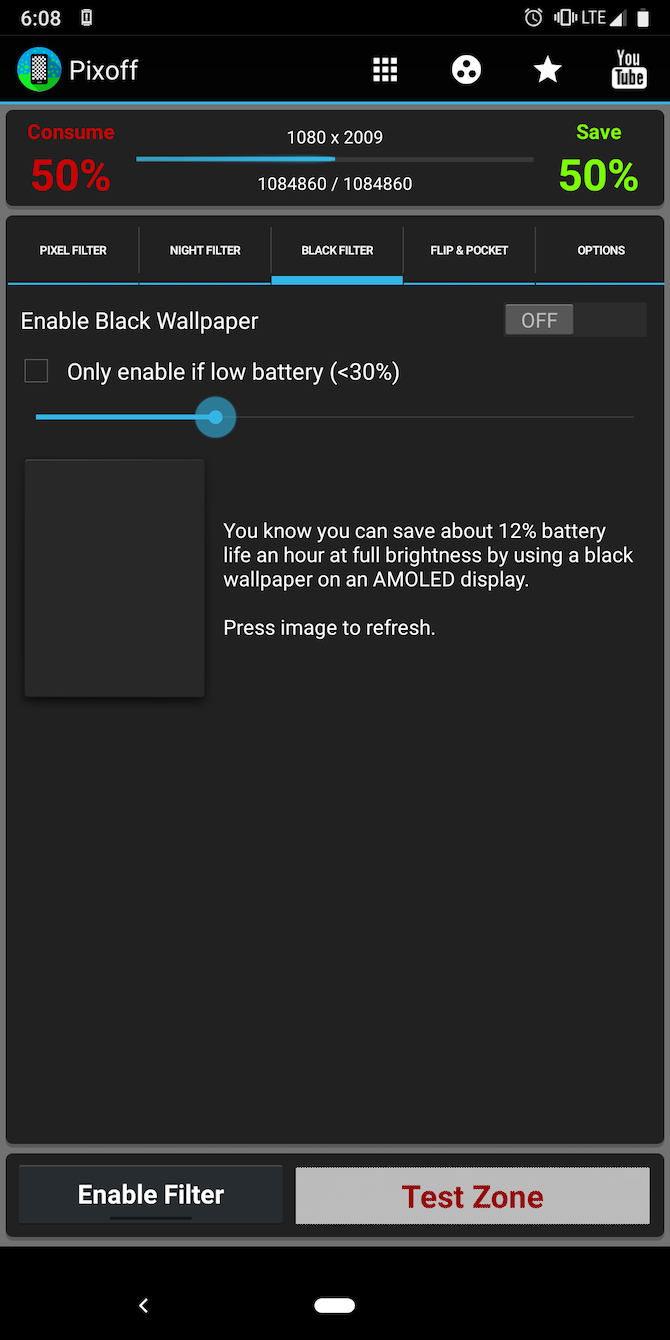
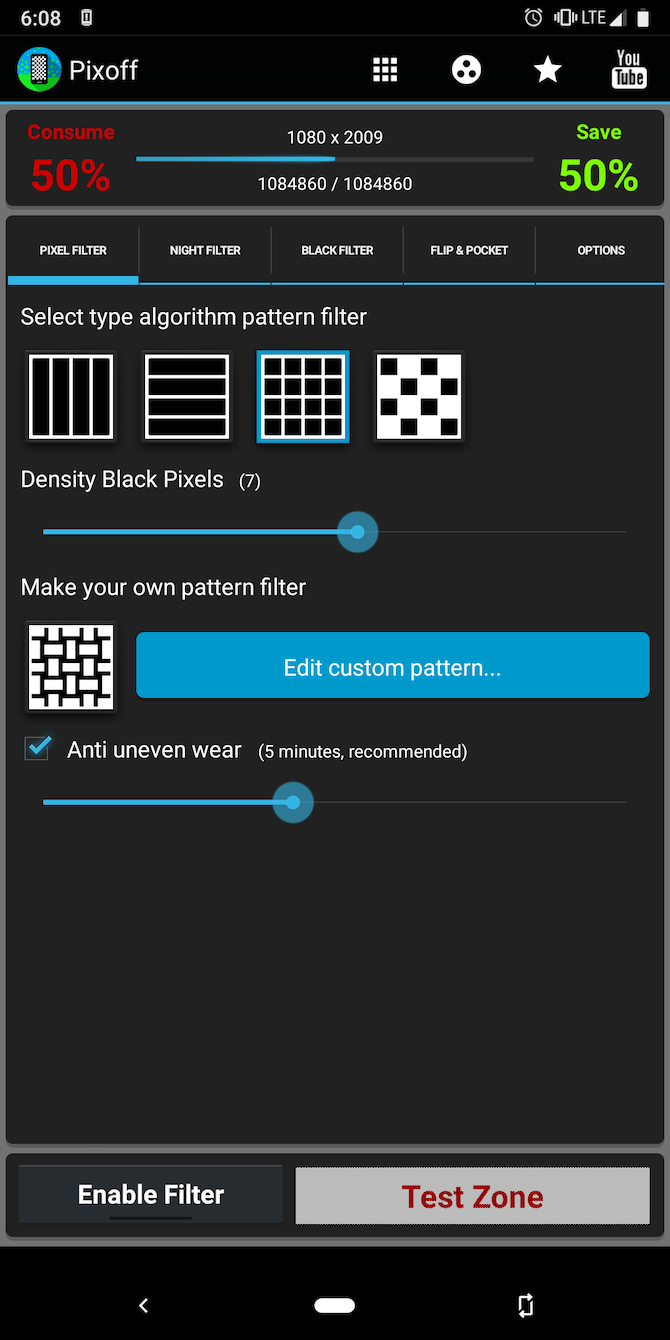 Stäng
Stäng
Om du föredrar att inte arbeta med mer komplexa gradientnyanser är det möjligt att använda en extern applikation som kallas Pixoff för att selektivt inaktivera enskilda pixlar. Denna programvara erbjuder olika rutnätslayouter som möjliggör snabb inaktivering av ett stort antal pixlar, till exempel att stoppa hälften av dem inom en enda operation.
När man tittar på media med standardupplösning på en enhet med en högupplöst skärm, t.ex. 1080p eller högre, är det inte säkert att det går att urskilja med blotta ögat, särskilt med tanke på att skärmarna på smartphones och surfplattor är så små. Vissa teknikföretag, inklusive Samsung, erbjuder ett alternativ i sin inställningsmeny för att sänka skärmens upplösning för förbättrad prestanda och batteritid.
Upplev förbättrad batteriprestanda med Pixoffs innovativa Battery Saver-applikation. Detta exceptionella verktyg är nu tillgängligt gratis, med en premiumversion också tillgänglig på begäran.
Inaktivera åtkomst till data i bakgrunden
På liknande sätt kan man begränsa åtkomsten till mobildata för applikationer som anses onödiga för att använda sådan funktionalitet när de körs i bakgrunden. Genom att beröva dessa applikationer internetanslutning kommer de inte att kunna ladda ner ytterligare innehåll eller fortsätta sin verksamhet utan avbrott. Följaktligen sparar detta batteritid.
Navigera till “Inställningar” på din enhet, leta reda på avsnittet “Appar” och välj sedan den applikation för vilken du vill ändra dess dataförbrukningsbeteende. På samma skärm hittar du underrubriken “Användning” och trycker sedan på “Mobildata”. Slutligen, se till att omkopplaren bredvid “Tillåt bakgrundsdataanvändning” är avstängd.
Övervaka appar som beter sig illa
Allvarliga avvikelser i en programvaras prestanda kan försämra batteriets livslängd avsevärt, vilket kan bero på ett fel eller till och med en skadlig bakgrundsfunktion. För att utvärdera detta problem, navigera till “Inställningar” följt av “Batteri & enhetsvård” och välj sedan “Batteri.” Interagera sedan med batterianvändningsdiagrammet för att identifiera de applikationer som har förbrukat den största mängden ström.
Om du har ett program som inte används så ofta på din enhet kan det vara värt att ta bort det för att se om det kan förbättra batteriets prestanda.Dessutom kan försök att stänga applikationen med kraft och starta om den potentiellt ge positiva resultat. Om dessa åtgärder inte avhjälper problemet kan det dock vara nödvändigt att helt eliminera applikationen från din enhet och utforska alternativa alternativ.
Inaktivera Google Assistant
Google Assistant kan ses som både en trevlig och funktionell funktion på Android-enheter, som tjänar dubbla syften när det gäller underhållning och produktivitet. Dess ständiga drift förbrukar betydande mängder batteriström på grund av dess kontinuerliga övervakning av röstkommandon och användning av platsdata för att generera relevanta svar omedelbart.
Om man inte är särskilt beroende av Google Assistant kan det vara klokt att avaktivera den. Google har inte underlättat en enkel process för att få tillgång till möjligheten att inaktivera Assistant. Man måste navigera flera hinder för att hitta den här funktionen.
För att inaktivera Google Assistant kan du följa dessa steg. Starta först Google-applikationen på din enhet genom att trycka på dess ikon på startskärmen eller genom att anropa den via röstkommando med hjälp av din föredragna metod för interaktion med digitala personliga assistenter. När applikationen är aktiv navigerar du till din profilbild, som vanligtvis finns längst ner på skärmen, och trycker på den för att öppna en rullgardinsmeny. Härifrån väljer du alternativet märkt “Inställningar”. Detta ger dig tillgång till huvudkonfigurationsgränssnittet för Google-appen. I menyn Inställningar hittar du undermenyn märkt “Google Assistant”, som ska visas under en bredare kategori som “Voice & Audio” eller “Personalization.” När du har hittat det här avsnittet bläddrar du nedåt tills du hittar en

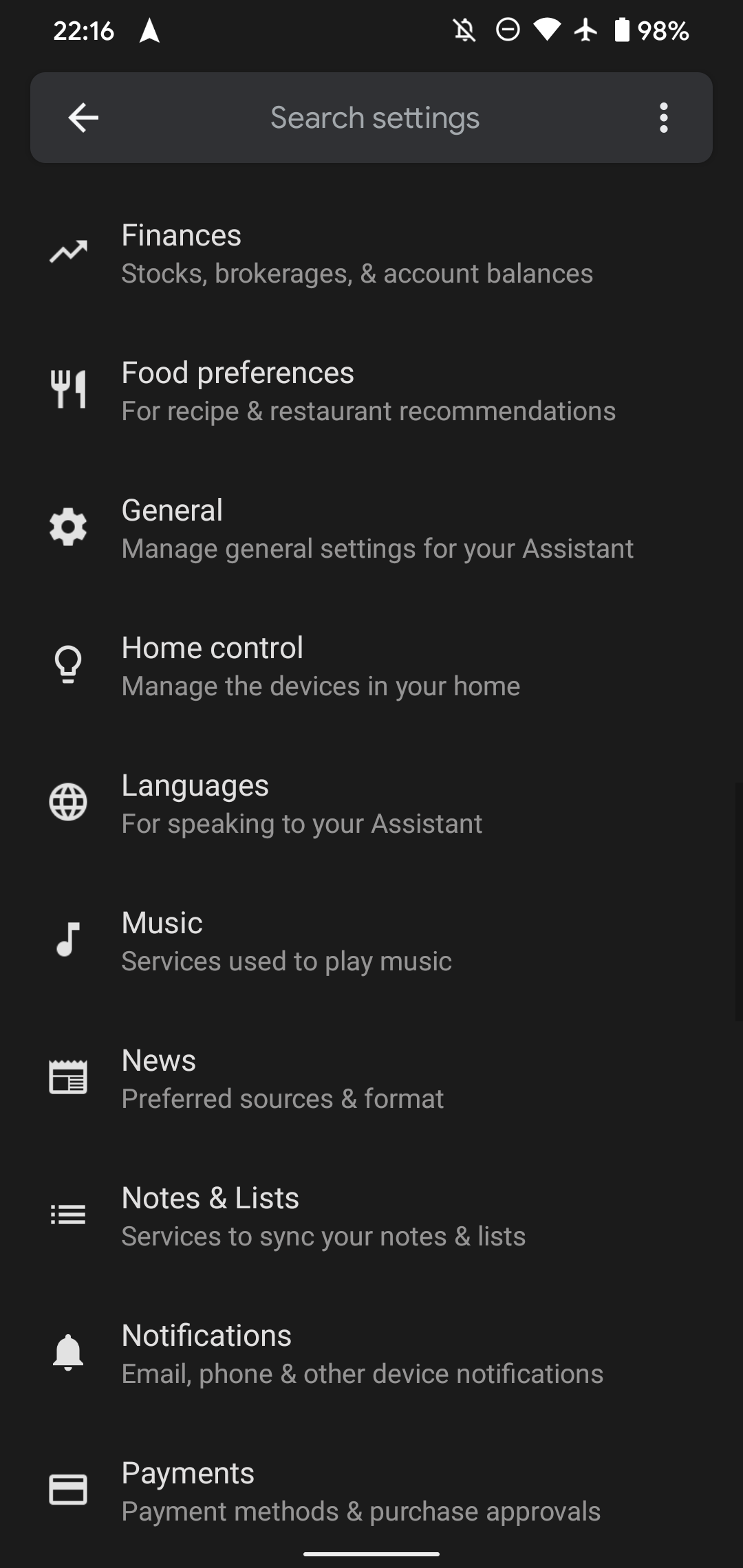
 Close
Close
Byt till lätta eller progressiva webbapplikationer
Ett alternativ som kräver minimala eftergifter och samtidigt ökar livslängden på din mobila enhets batteri är att använda lätta eller progressiva webbapplikationer, som är strömlinjeformade anpassningar av program som är tillgängliga via en webbläsare.
Vissa företag tillhandahåller dessa alternativ för att förbättra användarupplevelsen på mindre kraftfulla mobila enheter genom att förbruka färre systemresurser, utan att nämnvärt påverka funktionaliteten. Ett urval av lättviktsapplikationer för Android och progressiva webbappar finns tillgängliga för din genomläsning.
Ändra dina synkroniseringsinställningar
Meddelanden kan vara värdefulla, men vissa personer kan tycka att deras ständiga närvaro är irriterande. Om så är fallet kan en lösning vara att inaktivera automatisk synkronisering helt och hållet.På så sätt kommer uppdateringar endast att synas efter en medveten åtgärd som att öppna ett program och manuellt uppdatera dess innehåll.
För att spara batteritid på din Samsung-enhet är det möjligt att avbryta den kontinuerliga uppdateringen av applikationer som tillhandahåller uppdateringar. Denna åtgärd kan utföras med hjälp av panelen Snabbinställningar, varigenom inaktivering av automatisk synkronisering kan uppnås. Alternativt kan man navigera till “Inställningar” följt av “Konton och säkerhetskopiering” och sedan välja “Hantera konton”. Slutligen, att stänga av “Auto sync data” kommer att uppnå önskat resultat.
Stäng av närliggande enhetsskanning på Samsung-telefoner
Samsungs mobila enheter är utrustade med en funktion som gör att de kontinuerligt söker efter närliggande prylar för att underlätta sömlös upptäckt och synkronisering med tillbehör som trådlösa hörlurar, smartklockor och Bluetooth-högtalare. Även om denna funktion förbättrar användarupplevelsen genom att förenkla anslutningar, kan den ha en negativ inverkan på enhetens batteritid.
När du har parat ihop dina Bluetooth-enheter rekommenderar vi att du inaktiverar funktionen “Nearby Device Scanning” genom att navigera till “Settings” > “Connections” > “More Connection Settings”, där du sedan kan stänga av den här funktionen.
Ändra Timeout för skärm till en lägre inställning
Om en Android-enhet är frånvarande en längre tid stänger den automatiskt av skärmen för att spara ström, en funktion som kallas “timeout för skärm”.
Om du ändrar inställningarna för skärmtimeout på en Android-enhet kan det leda till en marginell ökning av batteriets livslängd. Detta kan uppnås genom att justera skärminställningarna i menyn “Inställningar”, navigera till “Skärm” och sedan välja “Timeout för skärm”. Genom att välja en varaktighet på en minut eller mindre kommer enheten automatiskt att stänga av skärmen snabbare när den upptäcker inaktivitet.
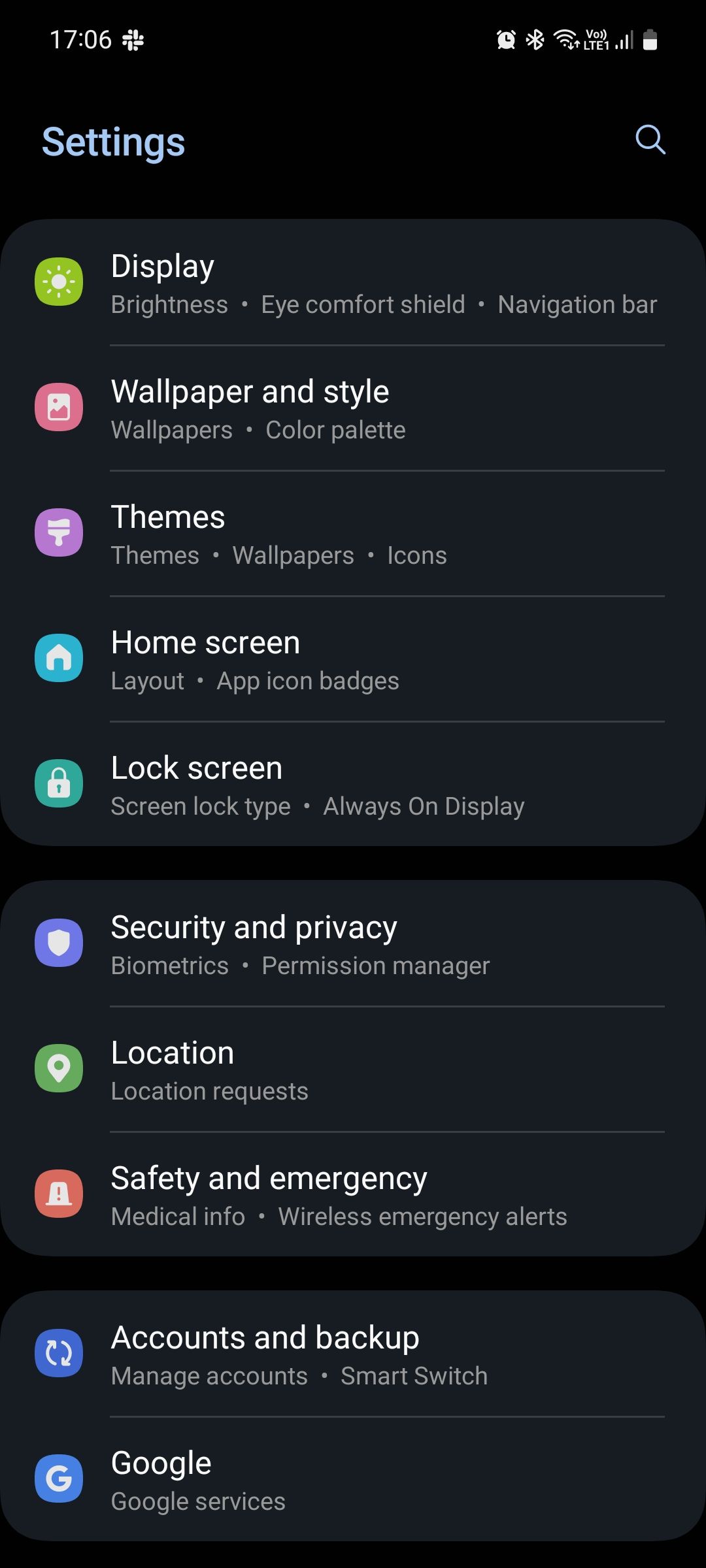
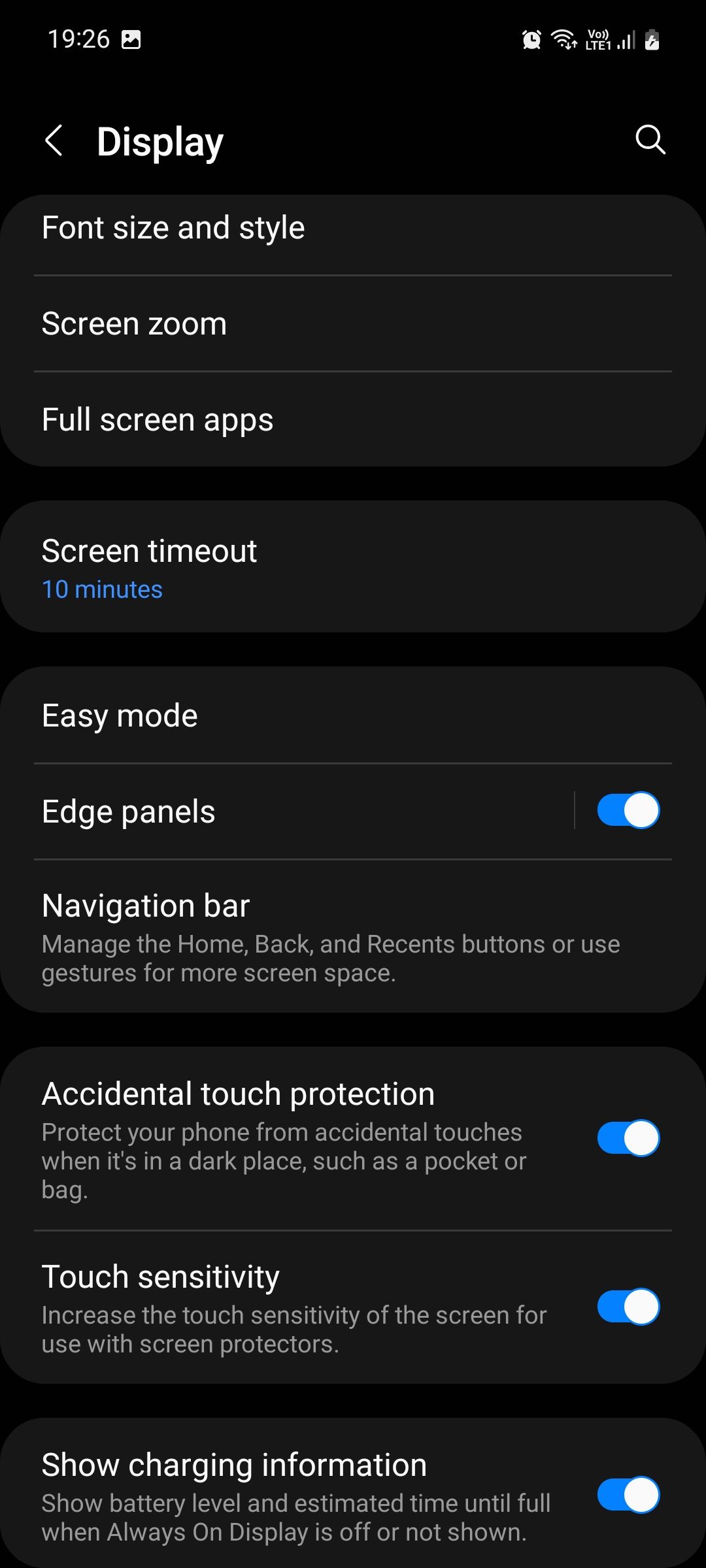
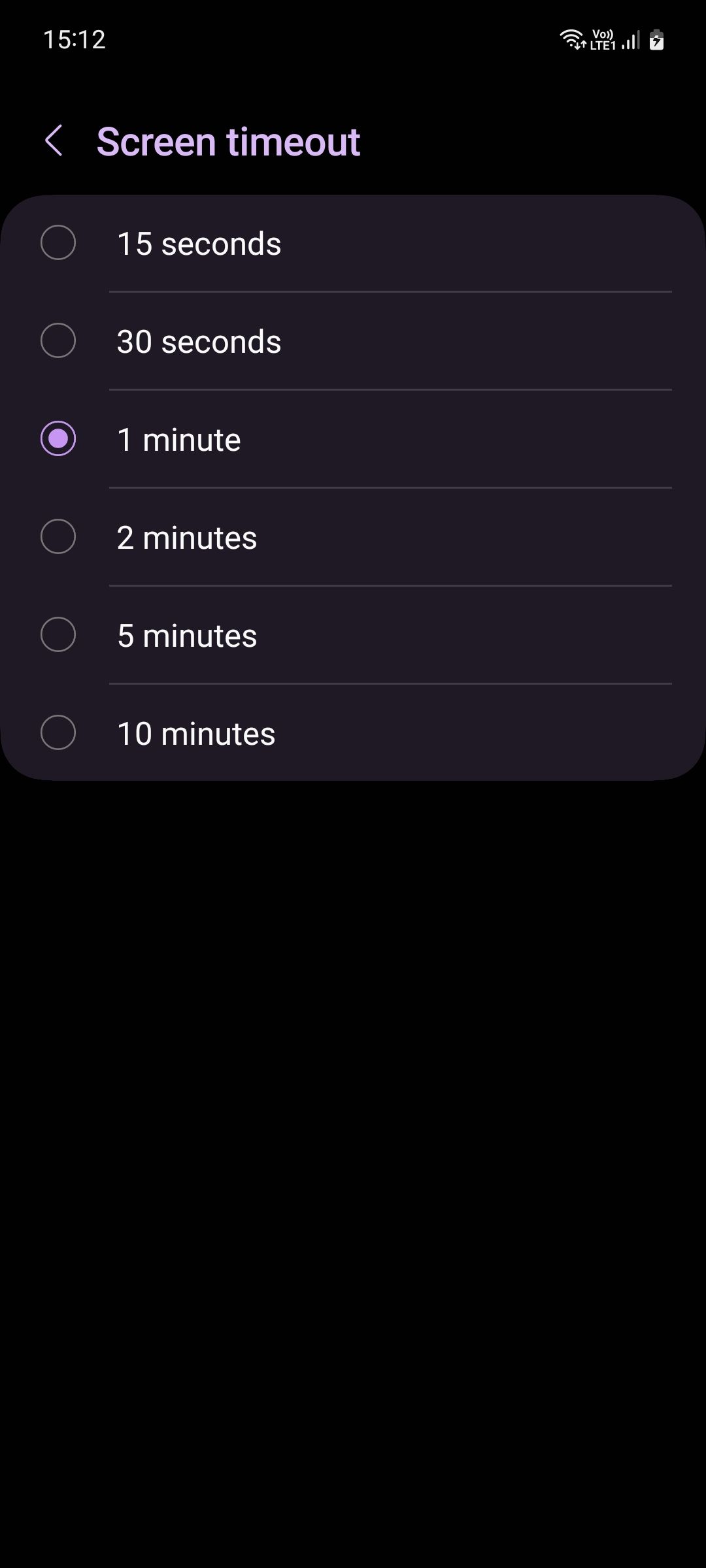 Close
Close
Aktivera automatisk ljusstyrka
Ett av de mest effektiva sätten att spara på en smartphones batteritid är att sänka skärmens ljusstyrka, eftersom denna enkla åtgärd kräver minimal ansträngning från användaren. Att upprepade gånger justera ljusstyrkan manuellt varje gång det omgivande ljuset eller personliga preferenser ändras kan dock bli tröttsamt med tiden.
För att lösa problemet kan du använda funktionen för automatisk ljusstyrka, även känd som adaptiv ljusstyrka på Samsung-enheter, som känner av den omgivande belysningen och ändrar skärmens ljusstyrka i enlighet med detta.För att aktivera den här funktionen går du till “Inställningar” och väljer sedan “Display” och slår sedan på knappen för “Adaptiv ljusstyrka”.
Hur man ökar batteritiden på Android-telefoner
Det finns faktiskt många strategier som man kan använda för att spara batterikraft på sin Android-enhet. Till exempel körs olika applikationer och tjänster kontinuerligt i bakgrunden, även om de inte behövs, så det är tillrådligt att inaktivera dem helt.
För att uppnå optimal batteriprestanda är det lämpligt att använda batterisparfunktionen på din mobila enhet och minska dess användning. Dessutom kan det vara bra att inaktivera aviseringar för att förhindra att du ständigt behöver kontrollera din telefon, vilket förlänger dess livslängd.